Alle Makros schnell aus einem Dokument in Word entfernen
Kutools für Word
Wir zeichnen möglicherweise regelmäßig Makros auf oder verwenden Makros in Dokumenten oder erhalten Dateien, die Code enthalten. Makros helfen uns, einfacher und schneller zu arbeiten. Manchmal können jedoch Makrofehler, Warnungen vor Viren und das Verlangsamen von Dokumenten so ärgerlich sein, dass Sie diese möglicherweise löschen möchten. Die Funktion „Alle Makros entfernen“ von Kutools für Word kann alle Makros im gesamten Dokument auf einmal einfach löschen.
Selbst mit wenig Wissen über Makros und VBA-Codes in Word können Sie mit der Funktion „Alle Makros entfernen“ sofort alle Makros im aktuellen Dokument schnell entfernen.
Alle Makros aus einem Word-Dokument entfernen
Empfohlene Produktivitätstools für Word
Kutools für Word: Integration von KI 🤖, über 100 erweiterte Funktionen sparen 50 % Ihrer Dokumentbearbeitungszeit. Kostenloser Download
Office Tab: Einführung von browserähnlichen Tabs in Word (und andere Office-Tools), die die Navigation zwischen mehreren Dokumenten vereinfachen. Kostenloser Download
Klicken Sie auf Kutools > Entfernen > Alle Makros entfernen
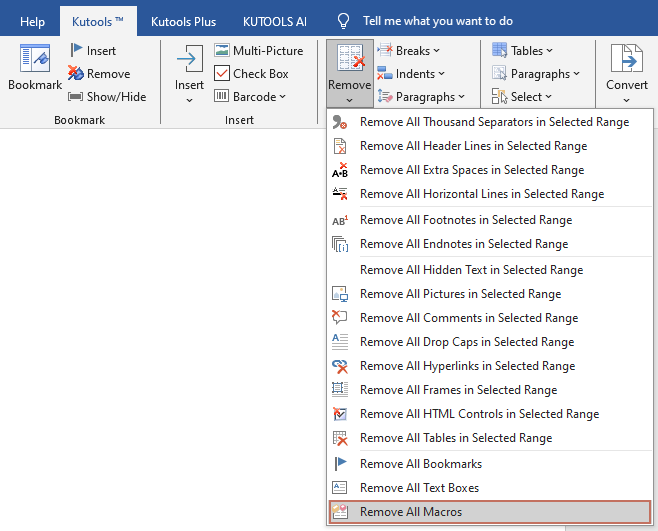
- Diese Funktion erfordert, dass Benutzer im Trust Center die Option "Vertrauenswürdigen Zugriff auf das VBA-Projektmodell" aktivieren.
- Diese Funktion entfernt nur alle Makros, die im Dokument verwendet werden, aber nicht alle Makros, die sich in der Word-Vorlage befinden.
Schnelles Entfernen aller Makros aus einem Word-Dokument
Angenommen, Sie haben ein Dokument, das mehrere Makros enthält, wie im folgenden Screenshot gezeigt. Sie können auf die Schaltfläche Makros unter der Registerkarte Ansicht oder Entwicklertools klicken, um alle Makros des Dokuments anzuzeigen. Es gibt drei Makros, wie im folgenden Screenshot gezeigt: killTheHyperlinksInAllOpenDocuments, ResizeAllImages und SplitIntoPages.
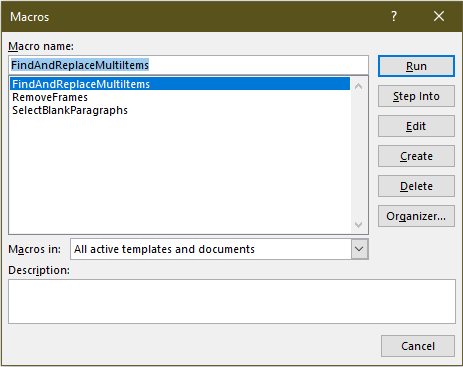
1. Öffnen Sie die Dokumente, die die Makros enthalten, die Sie auf einmal löschen möchten, und wenden Sie dann das Hilfsprogramm an, indem Sie Kutools > Entfernen > Alle Makros entfernen auswählen.
2. Ein Dialogfeld zum Entfernen wird angezeigt, das alle Makros auflistet. Klicken Sie auf Ja, um das Löschen zu bestätigen.
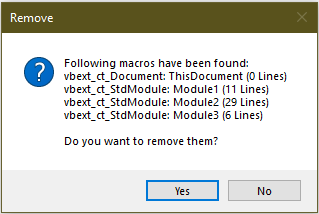
Jetzt wurden alle Makros im aktuellen Dokument entfernt.
Verwandte Funktionen
- Schnelles Entfernen oder Löschen aller Endnoten aus einem Dokument in Word
- Schnelles Entfernen aller Fußnoten aus einem Dokument in Word
- Schnelles Entfernen aller Bilder aus einem Dokument in Word
- Schnelles Entfernen aller versteckten Daten oder Texte aus einem Dokument in Word
Die besten Produktivitätstools für das Büro
Kutools für Word – Verbessern Sie Ihr Word-Erlebnis mit über 100 bemerkenswerten Funktionen!
🤖 Kutools AI Features: KI-Assistent / Echtzeit-Assistent / Super Polieren (Format beibehalten) / Super Übersetzen (Format beibehalten) / KI-Redaktion / KI Korrekturlesen ...
📘 Dokumenten-Beherrschung: Seiten teilen / Dokumente zusammenführen / Auswahl in verschiedene Formate exportieren (PDF/TXT/DOC/HTML...) / Stapelweise Konvertierung ins PDF ...
✏ Inhaltsbearbeitung: Stapelweise Suchen und Ersetzen in mehreren Dateien / Alle Bilder skalieren / Tabellenzeilen und -spalten transponieren / Tabelle in Text umwandeln ...
🧹 Müheloses Aufräumen: Entfernen Sie zusätzliche Leerzeichen / Abschnittsumbrüche / Textfelder / Hyperlinks. Für weitere Entfernungstools besuchen Sie die Gruppe Entfernen ...
➕ Kreative Einfügungen: Tausender-Trennzeichen einfügen / Kontrollkästchen / Optionsfelder / QR-Code / Barcode / mehrere Bilder – entdecken Sie mehr in der Gruppe Einfügen ...
🔍 Präzise Auswahl: Wählen Sie gezielt einzelne Seiten / Tabellen / Formen / Überschriftenabsätze aus und verbessern Sie Ihre Navigation mit weiteren Auswahl funktionen ...
⭐ Stern-Extras: Navigieren Sie zu beliebigen Standorten / Automatisches Einfügen von wiederkehrendem Text / Umschalten zwischen Dokumentenfenstern /11 Konvertierungswerkzeuge ...

Die besten Produktivitätstools für das Büro
Kutools für Word – 100+ Tools für Word
- 🤖 Kutools AI Features: KI-Assistent / Echtzeit-Assistent / Super Polieren / Super Übersetzen / KI-Redaktion / KI Korrekturlesen
- 📘 Dokumenten-Beherrschung: Seiten teilen / Dokumente zusammenführen / Stapelweise Konvertierung ins PDF
- ✏ Inhaltsbearbeitung: Stapelweise Suchen und Ersetzen / Alle Bilder skalieren
- 🧹 Müheloses Aufräumen: Zusätzliche Leerzeichen entfernen / Abschnittsumbrüche entfernen
- ➕ Kreative Einfügungen: Tausender-Trennzeichen einfügen / Kontrollkästchen einfügen / QR-Codes erstellen